
Obsah:
- Krok 1: Pozrite si video
- Krok 2: Získajte všetko
- Krok 3: Naprogramujte dosku Arduino a zapojte štít
- Krok 4: Identifikujte kolíkové pripojenia konektora PS/2 a pripojte ich k doske Arduino
- Krok 5: Pripojte vodiče k výstupným terminálom motora
- Krok 6: Nastavte rozloženie testu
- Krok 7: Pripojte výstupné vodiče motora k výhybkám a sledujte napájanie
- Krok 8: Pripojte klávesnicu k konektoru PS/2
- Krok 9: Umiestnite lokomotívu a niektoré koľajové vozidlá na koľaje
- Krok 10: Pripojte napájanie a zapnite ho
- Krok 11: Posaďte sa s klávesnicou a ovládajte rozloženie
- Krok 12: Choďte ďalej
- Autor John Day [email protected].
- Public 2024-01-30 11:56.
- Naposledy zmenené 2025-01-23 15:05.

Pomocou mikrokontrolérov Arduino existuje mnoho spôsobov, ako ovládať rozloženie modelových železníc. Klávesnica má veľkú výhodu v tom, že má veľa klávesov na pridanie mnohých funkcií. Tu sa pozrime, ako môžeme začať s jednoduchým rozložením s ovládaním lokomotívy a výhybky. Toto je aktualizovaná verzia jedného z mojich predchádzajúcich projektov. Takže bez ďalších okolkov začnime!
Krok 1: Pozrite si video


Krok 2: Získajte všetko
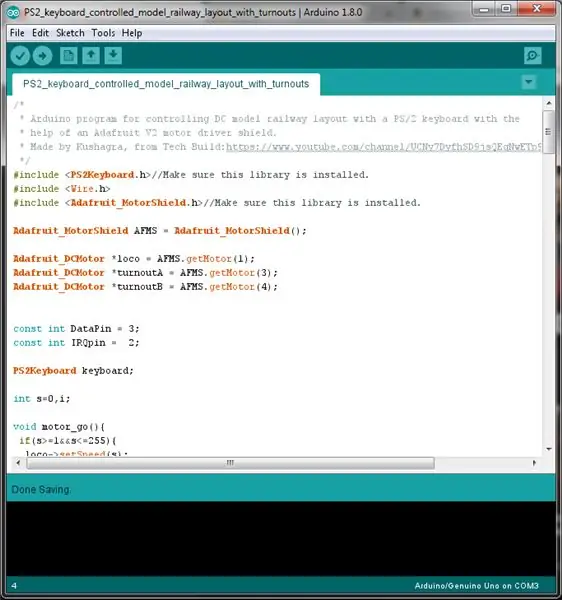
Na tento projekt budete potrebovať:
- Doska mikrokontroléra Arduino.
- Štít vodiča motora Adafruit V2.
- Samičí konektor PS/2 (Získajte ten, ktorý je znázornený na obrázku, uľahčí prácu.)
- 4 prepojovacie vodiče medzi mužom a mužom (na pripojenie konektora PS/2 samice k doske Arduino.)
- 4 prepojovacie vodiče medzi mužom a mužom (2 pre každú výhybku.)
- 2 prepojovacie vodiče medzi mužom a mužom (na pripojenie napájania koľaje.)
- 12-voltový zdroj jednosmerného prúdu s prúdovou kapacitou najmenej 1A (1 000 mA).
- Klávesnica PS/2 (USB nebude fungovať!)
- Vhodný kábel USB na programovanie dosky Arduino.
Krok 3: Naprogramujte dosku Arduino a zapojte štít

Odtiaľto získate knižnicu pre klávesnicu PS/2.
Ak chcete nainštalovať knižnicu pre motorový štít Adafruit, choďte na Skicu> Zahrnúť knižnicu> Spravovať knižnice a vyhľadať knižnicu Adafruit motorového štítu V2, nainštalujte ho a môžete ísť.
Krok 4: Identifikujte kolíkové pripojenia konektora PS/2 a pripojte ich k doske Arduino



Pomocou sady multimetrov na test spojitosti a pomocou uvedeného obrázku ako referenčného označte vývody konektorov PS/2/predlžovacích káblov a vykonajte nasledujúce prepojenia medzi konektorom PS/2 a doskou Arduino:
- Pripojte vodič „HODINY“ku kolíku D2.
- Pripojte vodič „DATA“ku kolíku D3.
- Pripojte vodič „GND“ku kolíku „GND“.
- Pripojte vodič „ +5 voltov/VCC“k kolíku +5 voltov.
Krok 5: Pripojte vodiče k výstupným terminálom motora

Krok 6: Nastavte rozloženie testu

Krok 7: Pripojte výstupné vodiče motora k výhybkám a sledujte napájanie

Znova skontrolujte všetky zapojenia a uistite sa, že nie sú uvoľnené.
Krok 8: Pripojte klávesnicu k konektoru PS/2


Krok 9: Umiestnite lokomotívu a niektoré koľajové vozidlá na koľaje

Krok 10: Pripojte napájanie a zapnite ho

Krok 11: Posaďte sa s klávesnicou a ovládajte rozloženie

Krok 12: Choďte ďalej
Na klávesnici zostalo veľa tlačidiel. Pokračujte a skúste do svojho rozloženia pridať ďalšie výhybky a funkcie. Nech robíte čokoľvek, nezabudnite skúšať stále nové veci!
Odporúča:
Hlasom riadený raketomet Launcher založený na Alexe: 9 krokov (s obrázkami)

Hlasom riadený raketomet Launcher založený na Alexe: Ako sa blíži zimná sezóna; prichádza to obdobie roka, kedy sa oslavuje sviatok svetiel. Áno, hovoríme o Diwali, čo je skutočný indický festival oslavovaný po celom svete. Tento rok je Diwali už za nami a vidieť ľudí
Ekvidistantný rozdeľovač rozloženia: 11 krokov (s obrázkami)

Rozdeľovač rozloženia na rovnakú vzdialenosť: Môže to byť špecializované, ale rozdeľovač rozloženia je nástroj, po ktorom by ste mohli siahnuť, akonáhle budete mať po ruke. V obchode sú chvíle, keď mám ľubovoľnú dĺžku ku kusu a potrebujem rozdeliť rozdiel. Namiesto merania
Simulácia železničného signálu: 4 kroky

Simulácia železničného signálu: semafor pre železnice. (Simulácia reality) Jednoduché vysvetlenie kódu: Kód umožňuje pre vlaky konštantnú senzoriku. Ak má vlak prejsť vybraným úsekom železnice, semafor sa zmení na červený a upozorní ostatných
Systém automatického železničného priecestia využívajúci vstavanú platformu založenú na Arduine: 9 krokov

Automatický železničný prejazd využívajúci vstavanú platformu založenú na Arduine: Vianoce sú už len týždeň! Každý je zaneprázdnený oslavami a prijímaním darčekov, ktoré je mimochodom o to ťažšie získať s nekonečnými možnosťami všade okolo nás. Čo tak ísť po klasickom darčeku a pridať nádych DIY do
Listy rozloženia nepájivej dosky na chlieb (elektronika Plug and Play): 3 kroky (s obrázkami)

Listy rozloženia nepájivej lepenky (Plug and Play Electronics): Tu je zábavný systém navrhnutý tak, aby sa postaral o niektoré bolesti hlavy súvisiace s chlebom na obvode. Je to jednoduchá sada súborov šablón nakreslených v mierke s elektronickými komponentmi skutočného sveta. Pomocou programu na vektorové kreslenie jednoducho presúvate
